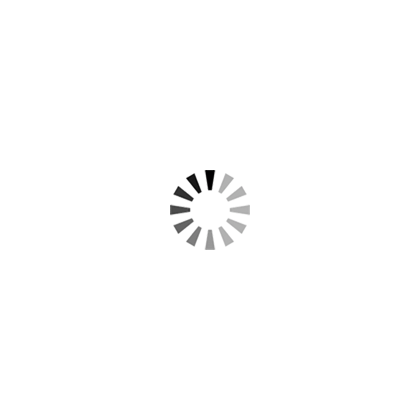消逝的光芒闪退怎么办-闪退进不去解决方法
- 散文精选
- 2023-04-10 18:10:41
- 4313
消逝的光芒闪退怎么办?很多同学都遇到了这个问题,那么该如何解决呢?有不少玩家都无法进入游戏,闪退导致大家都进不去,请看久久散文网小编给大家带来的闪退进不去解决方法,希望久久散文网对您有所帮助!

消逝的光芒闪退进不去解决方法
一、win10系统
1、在进入游戏之前,将现在使用的输入法语言设置为英文首选,具体以你使用的输入法为主,然后再进行设置,解决消逝的光芒闪退现象问题;
2、在游戏桌面上找到你安装的“消逝的光芒”游戏,鼠标选中,右键选择“属性”;
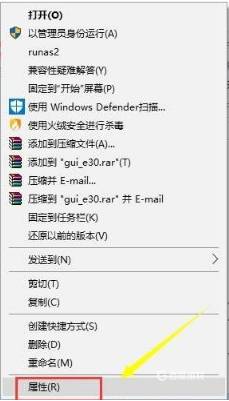
3、在属性界面切换到“兼容性”选项卡;
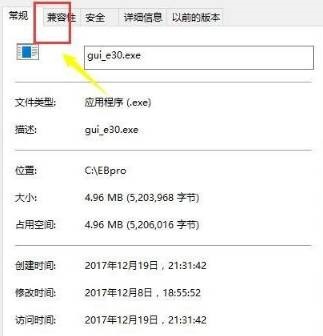
4、在兼容模式下,点击选框将兼容模式更改为“Windows 7”,点击“确定”保存设置,win10用户以win7兼容模式解决闪退问题;
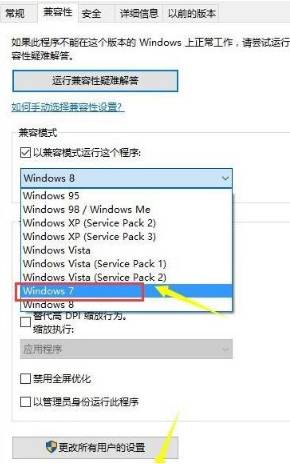
二、win11系统
5、打开电脑上的steam,进入“消逝的光芒”游戏主页,点击右侧的“齿轮”设置,选择“属性”;
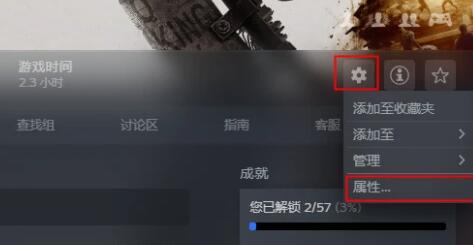
6、点击“验证游戏文件的完整性”,查看有没有需要安装的运行库,验证完成后可以选择“移动安装文件夹”,移动到没有中文路径的文件夹内;
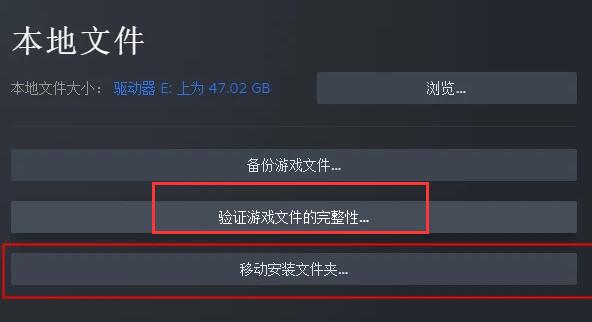
7、如果仍然出现闪退问题,可能是设备显卡驱动问题,在设备上下载一个驱动程序“GeForce Experience”,可直接通过电脑管家的软件管理下载;
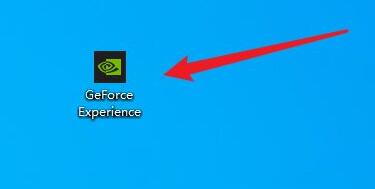
8、点击“驱动程序”,然后点击“下载”安装最新的显卡驱动;
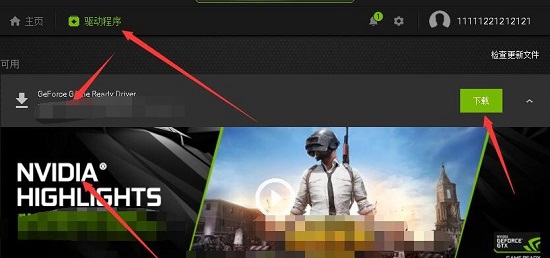
9、在更新显卡驱动后仍然出现闪退问题,可以打开win11系统的设置,找到“Windows更新”,尝试更新系统版本来解决游戏闪退问题。
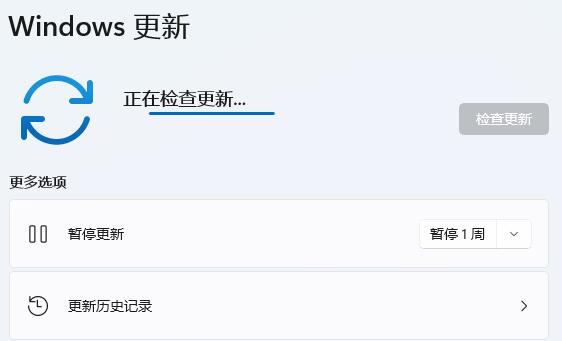
声明:久久散文网为非赢利网站,文字及图片版权均归作者所有,如相关信息侵权与违规请与本站联系,将在三个工作日内处理。
本文链接:https://www.99sanwen.com/n/278477.html